Não é difícil se você quiser assistir a filmes ou programas da Netflix no PS4, pois você pode baixar o aplicativo Netflix diretamente da PlayStation Store. No entanto, quando você não tem internet ou quando as taxas de dados podem ser caras, você pode se perguntar se ele está disponível para baixar vídeos do Netflix para assistir offline.
Ter uma conexão de internet funcional é um requisito para usar o Netflix no PS4/PS5. Mas não se preocupe. Existem soluções alternativas que podem atender às suas necessidades. Neste artigo, exploraremos dois métodos para assistir filmes da Netflix no PlayStation 4/PlayStation 5, proporcionando a melhor experiência de visualização, independentemente de você ter uma conexão com a Internet ou o aplicativo Netflix instalado ou não.
Opção 1. Reproduza filmes da Netflix pelo aplicativo no Sony PlayStation 4/5
Para acessar filmes ou programas da Netflix no PS4/PS5, a maneira mais conveniente é reproduzi-los no aplicativo dedicado da Netflix. No entanto, para usuários do PS4, ao usar o aplicativo da Netflix, você precisa ter certeza de que sua internet está sempre conectada porque o aplicativo no PS4 não oferece o recurso de download offline. Então, para assistir filmes e programas da Netflix offline no PS4, consulte Opção 2.
Como baixar o aplicativo Netflix e assistir filmes Netflix no PS4
Na maioria das vezes, o aplicativo Netflix já está instalado no PS4 como padrão. Se não estiver, você pode baixá-lo facilmente para acessar uma ampla variedade de conteúdo no Netflix para PS4. Abaixo estão as etapas de como obter o Netflix no PS4:
- Abra seu PS4 e faça login na sua conta PS4.
- Visite a PlayStation Store. Na tela inicial, navegue até “TV e Vídeo" seção.
- Então procure o “Netflix” ícone e clique no “Download”. Quando terminar, volte para o botão “TV e Vídeo”. Abra o Netflix e entre na sua conta.
- Agora você pode navegar ou selecionar “Procurar” para encontrar filmes ou programas da Netflix que você deseja assistir no PS4.
- 5. Após acessar o filme ou programa desejado, basta clicar o botão de play para começar a assistir online.
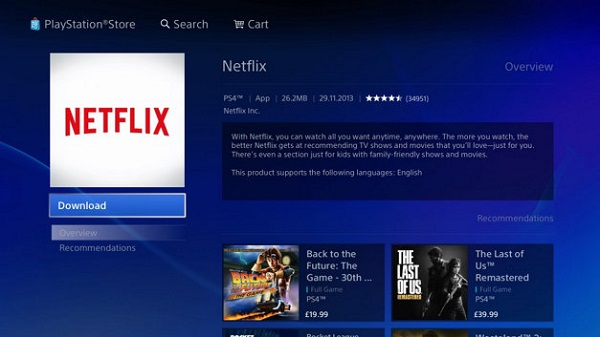
Como baixar o aplicativo Netflix e assistir filmes da Netflix no PS5
Para a 5ª geração da série PlayStation da Sony, aplicativos de mídia como Netflix também são pré-instalados no sistema para que os usuários façam streaming. Se não, basta seguir estas etapas para fazer isso:
- Conecte o PlayStation 5 à rede. Depois vá direto para a seção “Mídia” na tela inicial do seu PS5.
- Então vá direto para a Netflix.
- Pressione o botão “Download” para baixar o Netflix no seu console PS5.
- Uma vez instalado, pressione o botão voltar e abra o Netflix no topo do “Mídia”. Em seguida, faça login na sua conta e pesquise o episódio desejado.
- Selecione o que você deseja assistir e pressione o botão de play para começar a visualizar. Se você quiser obtê-lo offline, basta pressionar o botão de download.
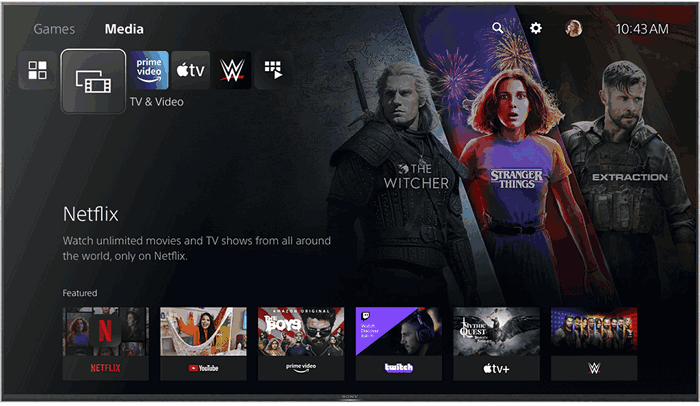
Opção 2. Reproduza filmes da Netflix via USB no PS4/PS5
Se você deseja transmitir vídeos da Netflix sem problemas no PS4/PS5, você precisa conectar-se a uma rede estável. A visualização offline oferece uma maneira mais reconfortante de diversão. No entanto, o PS4 não é apresentado com esta função, enquanto você descobrirá que alguns conteúdos não estão disponíveis para reprodução offline no PS5. Além disso, há períodos de visualização limitados em downloads da Netflix, então você perderá o acesso a eles após a data de expiração.
Portanto, se você quiser manter todos os downloads do Netflix para sempre no seu PS4/PS5, MovPilot Netflix Video Downloader oferece uma solução conveniente. Ele foi projetado para ajudar você a baixar toda a biblioteca de filmes e programas da Netflix para reprodução offline em qualquer dispositivo, até mesmo o Nintendo Switch. Ao baixar vídeos da Netflix para MP4 em 1080P em um computador e transferi-los para o PS4/PS5 por meio de uma unidade USB, você pode assistir ao conteúdo baixado mesmo sem o aplicativo Netflix.
Além disso, ele também suporta download em lote de vídeos a uma velocidade 5X mais rápida. Então, seja um único filme ou uma temporada inteira da Netflix, o MovPilot Netflix Video Downloader pode extraí-los em poucos minutos.
Principais características que você não pode perder
- Converta filmes ou programas da Netflix para MP4 ou MKV.
- Salve títulos da Netflix em full HD 1080P com velocidade super rápida.
- Preserve opções de áudio e legendas em vários idiomas.
- Disponível para Windows e Mac.
- Baixe títulos da Netflix em lote para economizar tempo.
Agora, siga o guia passo a passo abaixo e veja como baixar vídeos da Netflix com o MovPilot Netflix Video Downloader e reproduzir filmes da Netflix pelo USB no PS4/PS5.
Etapa 1. Baixe o MovPilot Netflix Video Downloader
Baixe e instale o MovPilot Netflix Video Downloader no seu computador. Inicie-o e faça login na sua conta Netflix.

Etapa 2. Selecione os vídeos do Netflix para download
Há duas maneiras de pesquisar títulos da Netflix. Você pode digitar diretamente o nome do filme ou programa ou copiar a URL da página da Netflix e colá-la na barra de entrada do MovPilot Netflix Video Downloader.

Etapa 3. Alterar formato de saída
O formato de saída padrão é MP4. Se você quiser fazer alguns ajustes nesses parâmetros, você pode clicar no botão “Engrenagem” no canto superior direito para acessar as configurações.

Etapa 4. Comece a baixar vídeos do Netflix para MP4
Quando encontrar o filme ou programa desejado, clique em “Download” e você pode baixar vídeos do Netflix. Quando o download estiver concluído, vá para o “História” e visualize a pasta de saída.

Etapa 5. Reproduza vídeos da Netflix no PS4/PS5
Agora, você pode conectar uma unidade USB ao seu computador e copie os vídeos baixados para sua pasta USB chamado “Vídeos“. Em seguida, remova a unidade USB e conecte-a ao seu PS4 ou PS5. Abra o aplicativo Media Player e escolha a unidade USB. Em seguida, você pode navegar pelos vídeos que acabou de transferir.
Perguntas frequentes sobre assistir Netflix no PS4 e PS5
Por que a Netflix não está funcionando no meu PS4?
O Netflix não funciona no PS4 pode ser atribuído à compatibilidade do sistema, problemas de versão ou problemas de rede. Se você encontrou esse problema irritante, pode tentar as seguintes soluções para resolver o problema.
Possíveis soluções incluem:
- Atualizando o aplicativo Netflix
- Verificando a conectividade com a Internet
- Reiniciando o console.
- Remova e baixe o Netflix no PS4 novamente para limpar o cache armazenado
- Atualizando o PS4
- Conecte-se à internet com um cabo.
- Configurar DNS.
Observação:
Se o erro Netflix UI-122 ocorrer no PS4, você pode visitar o site oficial para saber mais sobre as soluções de problemas relevantes.
Como sair da Netflix no PS4/PS5?
Se você deseja adquirir um novo dispositivo e deseja alterar uma conta, siga estas etapas para sair da Netflix no PS4/PS5.
- Abra o aplicativo Netflix no seu PS4/PS5.
- Imprensa "O” no seu controle e selecione “Engrenagemícone”.
- Selecione “Sair” ou “Logout” e clique em “Sim” para sair da sua conta Netflix.
Conclusão
O PlayStation 4 e o PlayStation 5 não são usados apenas para jogos hoje em dia, eles também suportam streaming de mídia. Para assistir a filmes e programas da Netflix, você pode baixar o aplicativo Netflix diretamente da PlayStation Store.
No entanto, devido à limites de download em vídeos da Netflix, é melhor usar MovPilot Netflix Video Downloader. Com este programa, você pode aproveitar sem esforço seu conteúdo favorito da Netflix offline no PS4 ou PS5 baixando vídeos para MP4 e reproduzindo-os de uma unidade USB, garantindo uma experiência ininterrupta da Netflix no seu console PlayStation. Experimente o MovPilot Netflix Video Downloader!






